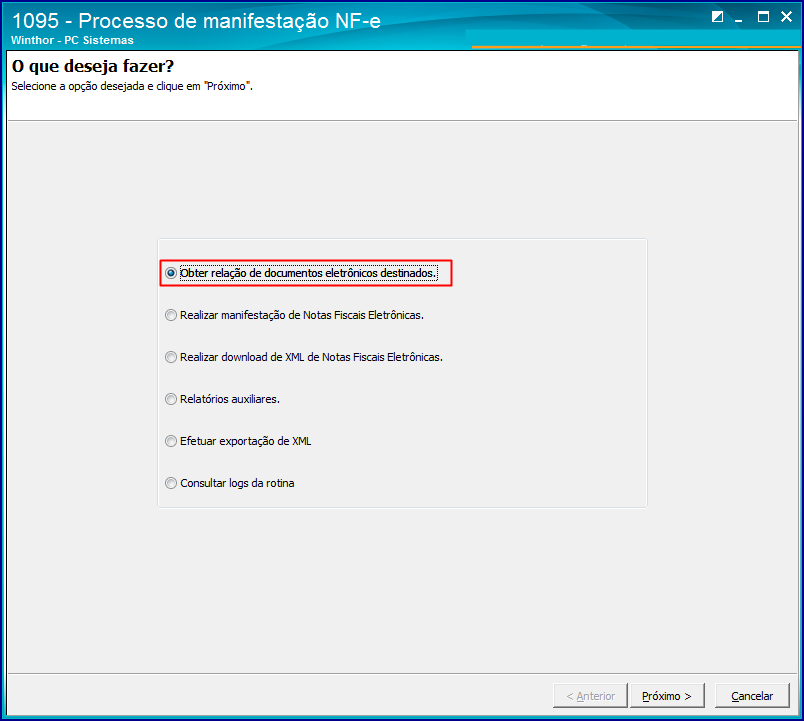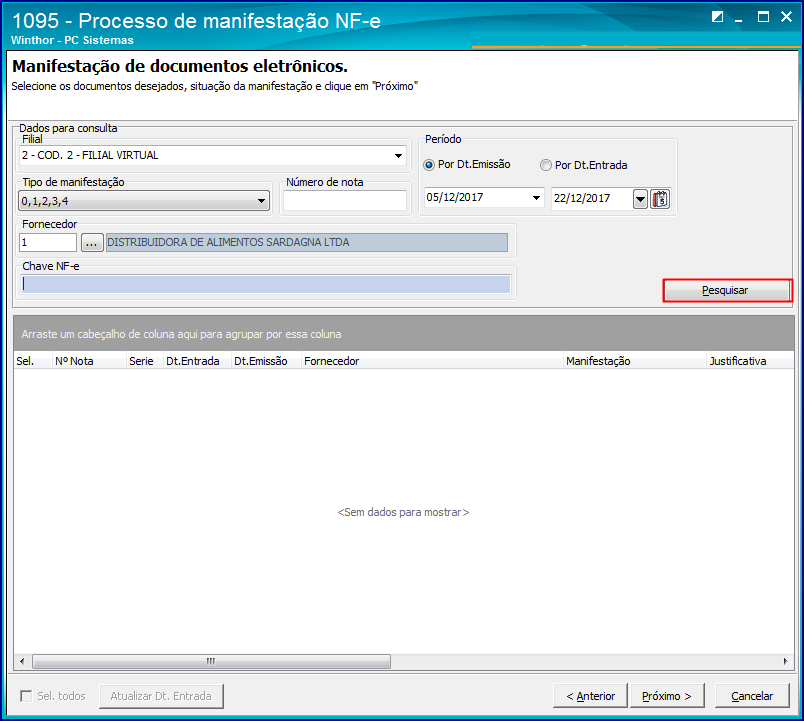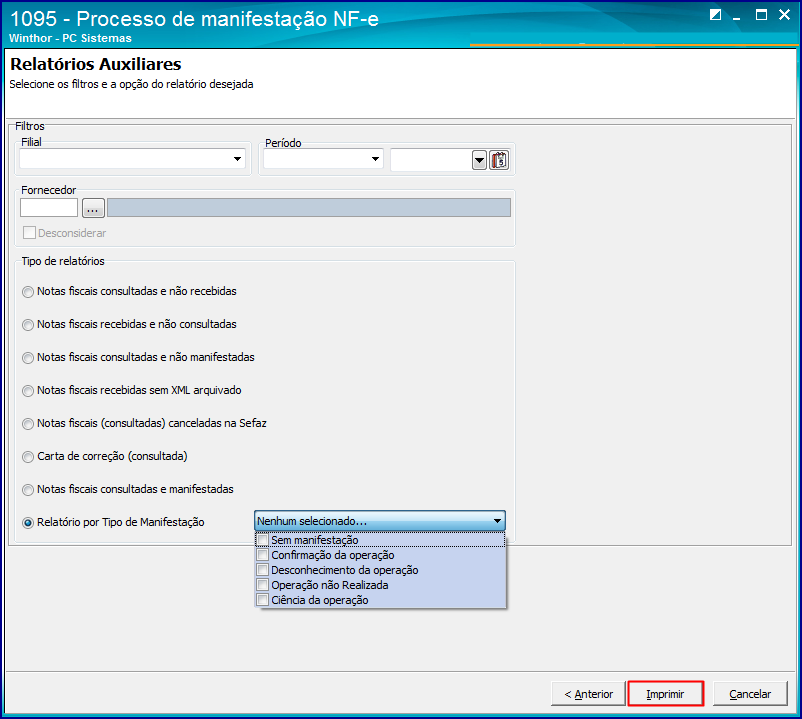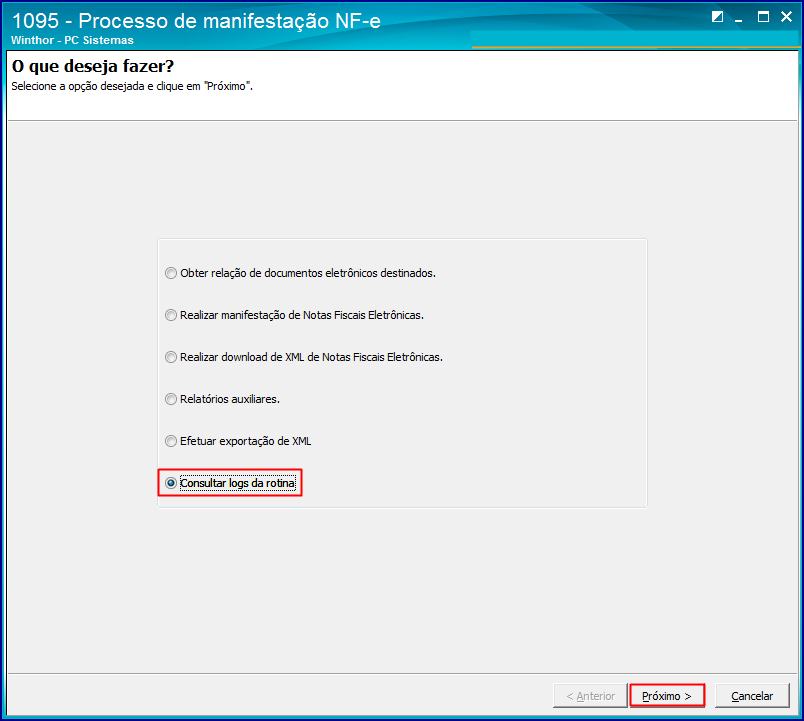Histórico da Página
...
Produto: | 1095 - Processo de Manifestação NF-e | |||||||||||||||||||||||||||||||||||
Passo a passo: | #dica: Para utilizar o serviço de manifestação do destinatário (rotina 1095), acesse a rotina 560 e atualize as tabelas necessárias. Em seguida, obtenha a relação de documentos eletrônicos destinados, a manifestação das notas, realize o download de XML de notas fiscais eletrônicas, emita os relatórios auxiliares, efetue a exportação de XML e consulte o Log. | |||||||||||||||||||||||||||||||||||
Para utilizar o serviço de manifestação do destinatário são necessários os seguintes procedimentos iniciais: Acesse a rotina 560- Atualizar Bancos de Dados, marque as opções a seguir e clique em Confirmar:
Em seguida realize cada um dos passos abaixo:
|
...